Construire ses mini-sites
This content is not available in your language yet.
Cette page se concentre sur l’utilisation de l’éditeur de mini-sites et les actions concrètes pour créer, personnaliser, faire évoluer vos pages et les rendre engageantes pour votre consommateur.
Accéder à l’éditeur de mini-sites et démarrer votre création
Section intitulée « Accéder à l’éditeur de mini-sites et démarrer votre création »Vous pouvez accéder à l’éditeur de mini-sites directement depuis votre tableau de bord QRanberi :
- Pour créer un nouveau mini-site : Cliquez sur le bouton “Créer un mini-site”.
- Pour modifier un mini-site existant : Sélectionnez le mini-site souhaité dans votre liste de créations.
Lorsque vous démarrez la création d’un nouveau mini-site, vous serez invité à choisir votre point de départ :
- À partir d’un template : C’est le moyen le plus rapide de commencer. Choisissez un modèle prédéfini (par exemple : “Produit”, “Recette”, “Événement”) et personnalisez-le avec votre contenu. Pour plus de détails sur le choix et l’application des templates, consultez Comment choisir et appliquer un template de départ ?.
- À partir de zéro : Si vous préférez construire votre mini-site entièrement par vous-même, choisissez cette option pour commencer avec une page vierge et y ajouter les sections et éléments de votre choix.
Comment avoir une vue d’ensemble de son interface ?
Section intitulée « Comment avoir une vue d’ensemble de son interface ? »Une fois dans l’éditeur, familiarisez-vous avec ses zones principales pour naviguer et commencer à créer ou modifier votre mini-site :
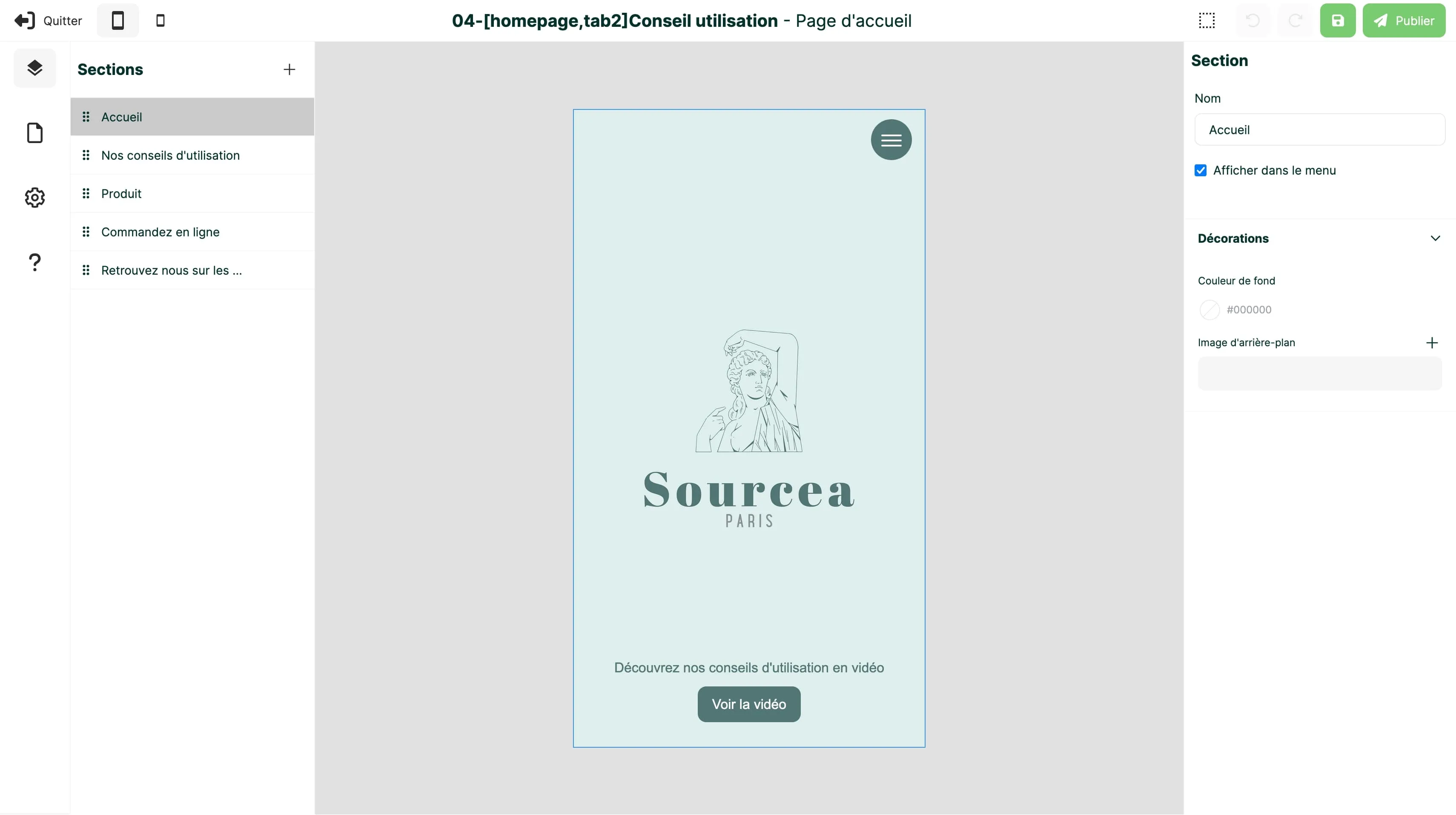
a. Barre de navigation latérale (à gauche)
Section intitulée « a. Barre de navigation latérale (à gauche) »Cette barre vous donne accès aux réglages et outils principaux :
- “Style global” (icône d’engrenage ⚙️) : Pour définir les paramètres de design général de votre mini-site (textes, boutons, titres).
- “Pages” : Pour gérer la structure de vos pages (sélectionner la page à éditer, ajouter ou supprimer des pages). Par défaut, votre mini-site inclut toujours une page d’accueil.
- “Sections” : Pour administrer le contenu de la page sélectionnée (ajouter, supprimer, modifier l’ordre, masquer, dupliquer des sections).
- “Aide” : Pour accéder directement au centre d’aide pour toute question.
b. Panneau de propriétés (à droite) :
Section intitulée « b. Panneau de propriétés (à droite) : »Ce panneau affiche les propriétés de la section ou de l’élément que vous avez sélectionné dans l’espace de travail principal. Il vous permet de paramétrer ses attributs et ses options de style. Les options varient selon le type d’élément sélectionné (section, image, texte, etc.).
c. Espace de travail principal (au centre) :
Section intitulée « c. Espace de travail principal (au centre) : »C’est la zone où vous visualisez et modifiez directement le contenu de votre page.
- Cliquez sur le bouton ”+” pour intégrer de nouveaux éléments.
- Sélectionnez un élément existant pour accéder à ses propriétés dans le panneau de droite.
- Une fois un élément sélectionné, des icônes vous permettent de :
- Déplacer (icône flèche de position ↕️)
- Supprimer (icône corbeille 🗑️)
- Dupliquer (icône double feuille 📄📄)
- Enregistrer comme modèle de composant (icône disquette 💾)
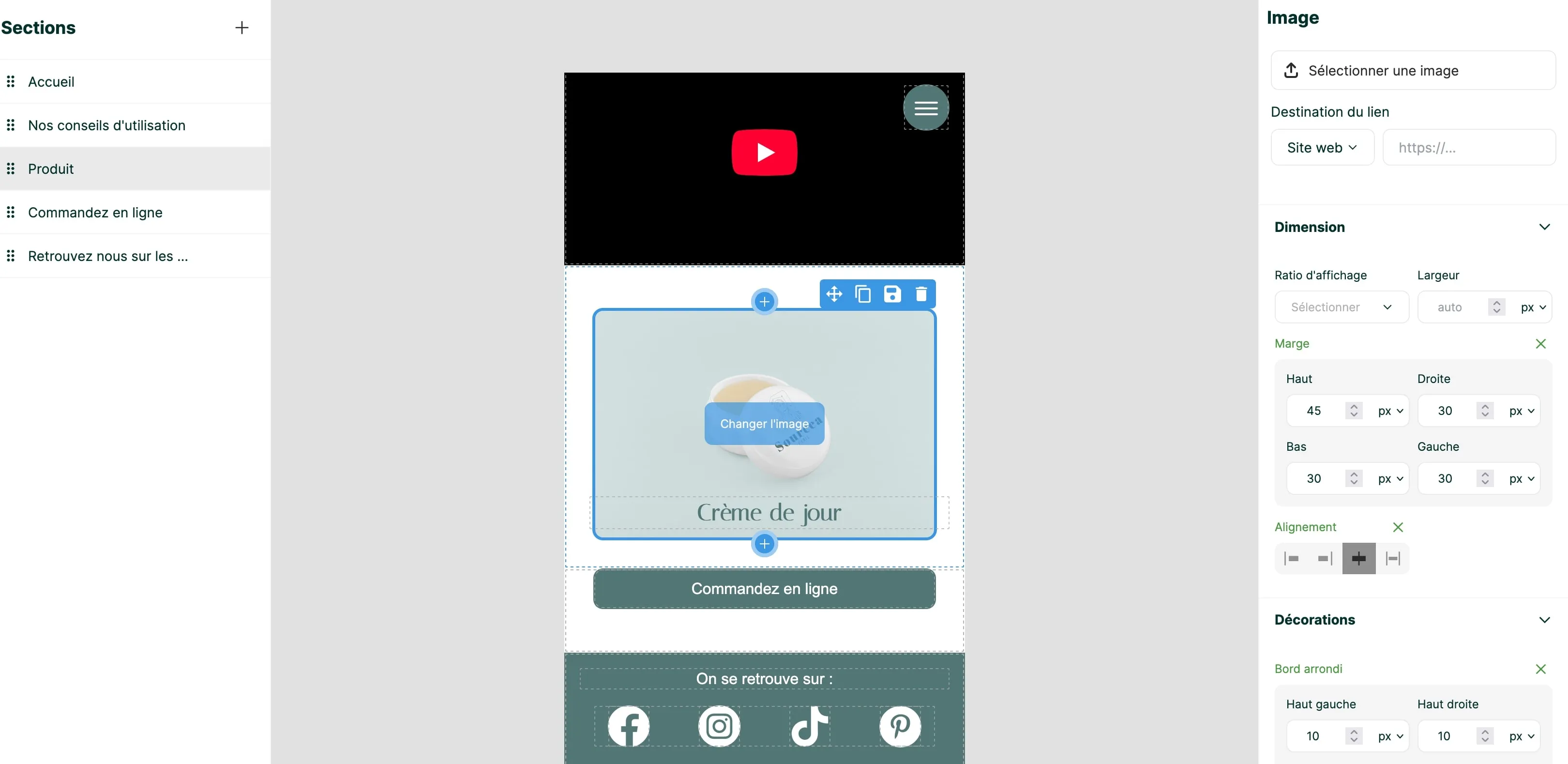
d. Barre de navigation horizontale (en haut) :
Section intitulée « d. Barre de navigation horizontale (en haut) : »- Côté gauche : Permet de quitter l’éditeur et de choisir l’aperçu mobile (petit ou grand écran) pour visualiser votre site sur différents appareils.
- Côté droit : Inclut des options pour :
- Activer la visualisation des zones de sélection.
- Annuler (revenir sur une action).
- Enregistrer votre mini-site (en complément de l’enregistrement automatique).
- Publier votre mini-site pour le rendre visible.

Comment démarrer la création de mon mini-site ?
Section intitulée « Comment démarrer la création de mon mini-site ? »Une fois dans l’éditeur, nous vous conseillons de régler les paramètres de style général de votre mini-site via la section “Style global” (icône ⚙️) dans la barre latérale gauche. Cela vous permettra d’aligner rapidement les couleurs et typographies avec la charte graphique de votre marque.
Si vous vous interrogez sur votre stratégie de contenu et création, jetez un oeil à la section Gérer ses mini-sites - Création et contenu
Pour créer, sélectionnez une section existante de votre template ou ajoutez une nouvelle section depuis le panneau “Sections” à gauche: commencez à intégrer des éléments dans votre section.
Ajout et Gestion des Éléments
Section intitulée « Ajout et Gestion des Éléments »Comment ajouter et personnaliser les éléments dans une section de mon mini-site ?
Section intitulée « Comment ajouter et personnaliser les éléments dans une section de mon mini-site ? »Pour travailler efficacement votre section :
- Paramétrez ses propriétés dans le panneau de propriétés à droite.
- Intégrez de nouveaux composants en cliquant sur l’icône “+”.
- Paramétrez les propriétés de vos composants avec le panneau de propriétés à droite.
- Intégrez votre contenu : images, textes, vidéos, etc.”
N’oubliez pas d’enregistrer et de publier régulièrement votre travail pour visualiser les changements.
Comment rajouter un élément (texte, image, vidéo, etc.) ?
Section intitulée « Comment rajouter un élément (texte, image, vidéo, etc.) ? »L’ajout d’un nouvel élément se fait via l’icône ”+”. Cette icône est disponible lorsque vous créez une nouvelle section, ainsi qu’en haut et en bas de chaque élément existant sur votre page.
Cliquez sur l’icône ”+” pour ouvrir une fenêtre qui propose trois onglets de composants :
- Standards : Des éléments de base (texte, image, bouton, etc.).
- Modèles (Templates) : Des blocs de contenu prédéfinis.
- Mes composants : Vos blocs personnalisés enregistrés pour réutilisation.
Choisissez le composant de votre choix et il s’intégrera immédiatement dans votre page.
Comment supprimer un élément ?
Section intitulée « Comment supprimer un élément ? »- Sélectionnez l’élément que vous souhaitez modifier en cliquant dessus sur l’espace de travail principal.
- Un menu contextuel bleu apparaît à côté de l’élément sélectionné.
- Pour supprimer : Cliquez sur l’icône corbeille (🗑️) dans ce menu. L’élément sera définitivement retiré de votre page.
Comment déplacer ou réordonner les éléments sur ma page ?
Section intitulée « Comment déplacer ou réordonner les éléments sur ma page ? »Pour déplacer ou réordonner des éléments sur votre page :
- Sélectionnez l’élément en cliquant dessus.
- Dans le menu contextuel bleu qui apparaît, cliquez et maintenez l’icône de flèches directionnelles (↕️ ou icône de déplacement).
- Glissez-déposez l’élément à l’emplacement souhaité sur votre page.
Comment dupliquer un élément ou un bloc de contenu existant ?
Section intitulée « Comment dupliquer un élément ou un bloc de contenu existant ? »Pour dupliquer rapidement un élément ou un bloc de contenu :
- Cliquez sur l’élément que vous souhaitez dupliquer sur votre page.
- Dans le menu contextuel bleu qui s’affiche, cliquez sur l’icône de la double feuille (📄📄).
- Une copie exacte de l’élément sera ajoutée juste en dessous de l’original, prête à être modifiée.
Comment utiliser mes composants personnalisés ou blocs enregistrés ?
Section intitulée « Comment utiliser mes composants personnalisés ou blocs enregistrés ? »Les composants personnalisés vous permettent de réutiliser des blocs de contenu que vous avez créés et enregistrés sur tous les mini-sites de votre domaine.
a. Enregistrer un composant personnalisé :
- Sélectionnez l’élément ou le groupe d’éléments que vous souhaitez enregistrer (vous pouvez les regrouper dans un conteneur).
- Dans le menu contextuel bleu, cliquez sur l’icône disquette (💾). Votre composant sera enregistré.
b. Utiliser un composant personnalisé :
- Lorsque vous souhaitez ajouter un nouvel élément (en cliquant sur l’icône ”+”), accédez à l’onglet “Mes composants” dans la fenêtre d’ajout.
- Vos composants personnalisés y seront listés et disponibles pour être insérés dans votre page.
Comment insérer des liens (externes, internes, e-mail) à partir d’un élément et intégrer une vidéo à ma page ?
Section intitulée « Comment insérer des liens (externes, internes, e-mail) à partir d’un élément et intégrer une vidéo à ma page ? »QRanberi vous offre plusieurs façons d’enrichir l’interactivité de votre mini-site :
a. Insérer un lien cliquable à partir d’un élément (bouton, texte, image) : Vous pouvez associer un lien à vos boutons, images et textes pour faciliter la navigation ou l’accès à des informations complémentaires.
Pour insérer un lien :
- Sélectionnez l’élément sur lequel vous souhaitez ajouter un lien sur l’espace de travail principal.
- Dans le panneau de propriétés à droite, cherchez la section dédiée aux liens (elle peut s’appeler “Lien”, “Destination”, ou “Action”).
- Choisissez le type de lien souhaité et renseignez les informations nécessaires :
- Lien URL externe : Saisissez l’adresse web complète (ex:
https://www.mon-site-externe.com). Idéal pour renvoyer vers votre site principal, un e-commerce, ou un article de blog. - Vers une section : Sélectionnez une section spécifique de la page actuelle. Utile pour des ancres internes.
- Vers une autre page : Choisissez une autre page de votre mini-site pour créer une navigation interne fluide.
- Lien Email : Permet d’ouvrir le client de messagerie du visiteur avec une adresse préremplie.
- Lien URL externe : Saisissez l’adresse web complète (ex:
b. Intégrer une vidéo directement dans votre page (embed) : Vous pouvez afficher des vidéos de YouTube ou Vimeo directement sur votre mini-site, sans redirection.
Pour intégrer une vidéo :
- Ajoutez un élément de type “Vidéo” à votre page (via l’icône ”+”).
- Dans le panneau de propriétés à droite, sélectionnez la plateforme source (YouTube ou Vimeo).
- Saisissez simplement l’ID de la vidéo correspondante (il s’agit de la suite de caractères unique qui identifie votre vidéo dans son URL; ne pas intégrer toute l’URL, juste la suite de caractère en fin d’URL). La vidéo sera alors directement affichée et jouable sur votre mini-site.
Comment personnaliser le style (couleur, police, taille) d’un élément ou d’une section ?
Section intitulée « Comment personnaliser le style (couleur, police, taille) d’un élément ou d’une section ? »QRanberi vous offre de nombreuses options pour intégrer l’identité graphique de votre marque sur votre mini-site. La personnalisation du style peut se faire à deux niveaux :
a. Style Global du mini-site : Pour définir les paramètres de design général qui s’appliqueront à l’ensemble de votre mini-site :
- Dans le menu de gauche de l’éditeur, cliquez sur “Style global” (icône d’engrenage ⚙️).
- Vous pouvez y définir :
- Les paramètres de texte (polices, tailles, couleurs par défaut).
- Les paramètres des boutons (formes, couleurs, effets par défaut).
- Les paramètres des titres (polices, tailles, couleurs par défaut).
b. Personnalisation individuelle d’un élément ou d’une section : Pour affiner le style d’un élément ou d’une section spécifique, outrepassant le style global :
- Sélectionnez l’élément ou la section que vous souhaitez personnaliser sur l’espace de travail principal.
- Dans le panneau de propriétés à droite, vous accédez à ses attributs et propriétés spécifiques (ex: dimensions, typographie, décoration, couleur de fond pour les sections).
- Personnalisez chaque propriété selon vos choix graphiques.
Explorez toutes les possibilités pour créer un mini-site unique, parfaitement aligné avec l’image de votre marque !
Organisation et Structure du Mini-site
Section intitulée « Organisation et Structure du Mini-site »Pourquoi créer des sections différentes dans le mini-site ?
Section intitulée « Pourquoi créer des sections différentes dans le mini-site ? »Les sections sont des blocs de contenu modulaires qui vous permettent d’organiser et de mettre en avant des thématiques spécifiques sur une même page. Elles offrent plusieurs avantages clés :
- Organisation thématique : Chaque section peut rassembler un ensemble d’éléments (texte, images, vidéos, boutons) autour d’un sujet précis (ex: “Nos Bénéfices”, “Témoignages”, “Contact”).
- Navigation ciblée : Vous pouvez créer des liens directs vers des sections spécifiques de votre page, à partir de boutons, de textes ou d’images, facilitant ainsi la navigation rapide pour vos visiteurs.
- Personnalisation graphique : Les sections peuvent être stylisées individuellement via leurs propriétés dans le panneau de droite, ce qui permet d’améliorer le design global et la lisibilité de votre page.
- Suivi des performances : Dans l’outil “Statistiques”, vous pouvez suivre les performances spécifiques de chaque section, ce qui est crucial pour évaluer l’engagement de vos visiteurs et optimiser votre contenu. Pour en savoir plus, consultez Utiliser les statistiques pour votre mini-site.
Comment structurer mon mini-site par section et par thématique ?
Section intitulée « Comment structurer mon mini-site par section et par thématique ? »Pour une construction efficace et cohérente de votre mini-site, nous vous conseillons de travailler section par section et d’associer une thématique claire à chacune. Cela peut inclure des thèmes comme : “Accueil”, “Bénéfice produit”, “Histoire de l’entreprise”, “Événement”, “Offre promotionnelle”, “Savoir-faire”, “Preuves”, etc.
Selon vos objectifs marketing, votre mini-site peut adopter différentes approches structurelles :
- Thématique unique : Une seule thématique est mise en avant. Cette approche est idéale pour une communication très ciblée liée à votre appel à l’action (CTA) sur le QR code, un focus marketing (ex: un bénéfice clé), un événement ponctuel ou une actualité majeure, ou encore une situation d’urgence (ex: gestion de crise).
- Aiguillage : Plusieurs choix sont proposés au consommateur via des composants de navigation (ex: boutons). Ces liens peuvent mener à des pages d’approfondissement (internes au mini-site) ou vers des liens externes.
- Plusieurs thématiques : La page d’accueil propose différentes sections, chacune abordant une thématique distincte.
De même, la stratégie de votre mini-site peut privilégier un site dédié à une marque ou à un produit spécifique. Est-ce que je dois créer un mini-site produit ou un mini-site marque ?
Puis-je créer plusieurs pages au sein de mon mini-site ?
Section intitulée « Puis-je créer plusieurs pages au sein de mon mini-site ? »Oui, absolument ! Créer plusieurs pages au sein de votre mini-site vous permet d’approfondir certaines thématiques et de faciliter une navigation structurée pour vos visiteurs.
Pour ajouter ou gérer vos pages :
- Rendez-vous dans la barre latérale gauche de l’éditeur.
- Sélectionnez le panneau “Pages” (l’icône associée aux pages si elle existe).
- Dans ce panneau, vous pouvez :
- Ajouter une nouvelle page.
- Dupliquer une page existante.
- Sélectionner la page sur laquelle vous souhaitez travailler.
Vous pouvez relier vos pages entre elles et à partir de la page d’accueil en créant des liens sur des éléments comme les boutons, textes ou images. Pour plus de détails, consultez Comment insérer des liens (externes, internes, e-mail) à partir d’un élément ?.
Comment retrouver ma page d’accueil (dans l’éditeur) ?
Section intitulée « Comment retrouver ma page d’accueil (dans l’éditeur) ? »Pour revenir et travailler sur votre page d’accueil dans l’éditeur :
- Rendez-vous dans la barre latérale gauche.
- Cliquez sur le panneau “Pages”.
- Dans ce panneau, repositionnez-vous sur la page d’accueil (la première page listée par défaut).
- Retournez ensuite sur le panneau “Sections” pour accéder et gérer les sections spécifiques de la page d’accueil.
Enregistrement et Pré-publication
Section intitulée « Enregistrement et Pré-publication »Dois-je enregistrer mon mini-site régulièrement ?
Section intitulée « Dois-je enregistrer mon mini-site régulièrement ? »Non, ce n’est pas nécessaire de sauvegarder manuellement votre travail toutes les quelques minutes. QRanberi intègre un enregistrement automatique qui sauvegarde régulièrement toutes vos modifications. Vous pouvez donc créer en toute sérénité !
Cependant, si vous préférez, vous pouvez enregistrer manuellement votre mini-site à tout moment en cliquant sur l’icône disquette (💾) dans la barre de navigation supérieure droite.
Puis-je enregistrer mon mini-site en brouillon ?
Section intitulée « Puis-je enregistrer mon mini-site en brouillon ? »Oui, absolument ! Tous vos mini-sites sont d’abord sauvegardés en “brouillon” tant qu’ils ne sont pas associés à un QR Code diffusé ou que leur URL n’est pas partagée. L’enregistrement automatique (et manuel si vous le souhaitez) assure la sauvegarde de votre travail, même si le site n’est pas publié.
Conserver un mini-site en brouillon est utile pour :
- Travailler à votre rythme : Vous pouvez le modifier autant que vous voulez sans qu’il soit visible par le public.
- Créer des bases pour d’autres sites : Un brouillon peut vous servir de modèle pour générer d’autres mini-sites par duplication. Pour cela, sortez de l’éditeur et, dans votre espace “Mini-sites”, cliquez sur l’icône “Copier” (deux feuilles superposées 📄📄) sous l’aperçu de votre mini-site.
Faut-il publier mon mini-site ?
Section intitulée « Faut-il publier mon mini-site ? »L’étape de publication est obligatoire pour que votre mini-site soit accessible au public. Elle charge l’intégralité de vos éléments et permet la visualisation à partir d’un QR Code ou d’un lien URL.
Pour publier votre mini-site :
- Cliquez sur l’icône “Publier” (souvent un avion en papier 🚀 ou un bouton clair) située en haut à droite de la barre de navigation de l’éditeur.
- L’outil vous proposera une visualisation de votre site via un QR Code temporaire ou un aperçu direct dans le navigateur.
Une fois publié, votre mini-site est prêt ! Vous pouvez alors :
- Le connecter à un QR Code existant ou nouveau dans votre espace de gestion des QR Codes.
- Diffuser directement l’URL de votre mini-site. Pour copier cette URL, sortez de l’éditeur et trouvez l’option “Copier l’URL” sous l’aperçu de votre mini-site dans l’espace “Mini-sites”.
Le QR code de publication (généré par l’éditeur) est-il différent du QR code associé à mon mini-site (géré dans l’espace QR codes) ?
Section intitulée « Le QR code de publication (généré par l’éditeur) est-il différent du QR code associé à mon mini-site (géré dans l’espace QR codes) ? »Oui, absolument, ces deux types de QR codes sont différents et ont des fonctions distinctes :
- Le QR code de visualisation (généré lors de la publication dans l’éditeur) : Il s’agit d’un QR code temporaire et d’aperçu. Il est uniquement destiné à vous permettre de visualiser rapidement le rendu final de votre mini-site après publication, avant une diffusion plus large. Il n’est pas lié à votre gestion de QR codes marketing.
- Le QR code associé à votre mini-site (géré dans l’espace “QR Codes”) : C’est le QR code définitif et permanent que vous créez et configurez dans votre espace dédié aux QR Codes. C’est celui que vous connecterez à votre mini-site (une fois publié) et que vous diffuserez à vos clients. Il est traçable et gérable.